Сарадња на датотекама је једна од најбољих функција у Гоогле документима, табелама и слајдовима. Међутим, када довршите документ, можда ћете морати да ограничите туђе дозволе да бисте могли да га финализујете и затворите.
Када финализујете документ, то значи да је последња измена направљена и да нема више шта да се дода. Дакле, када сарађујете са другима, можда бисте желели да их спречите да праве било какве додатне ревизије коначног производа. Срећом, лако је ограничити — или потпуно зауставити — дељење документа у било ком тренутку.
Покрените претраживач и отворите Гоогле диск. Пронађите датотеку коју желите да финализујете, кликните десним тастером миша на њу, а затим изаберите „Дели“ да бисте отворили подешавања дељења за овај документ.
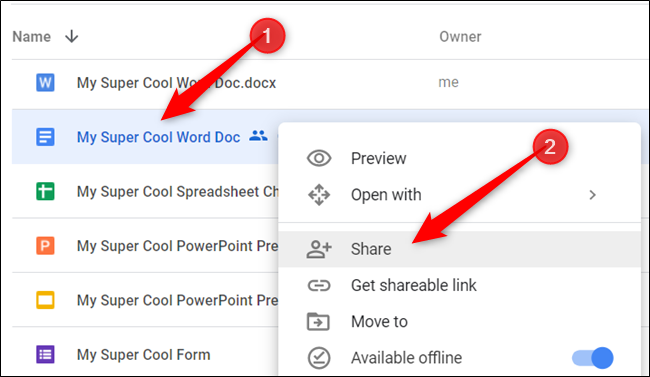
Ако нисте сигурни да ли се датотека дели или не, потражите икону која изгледа као силуета две особе.
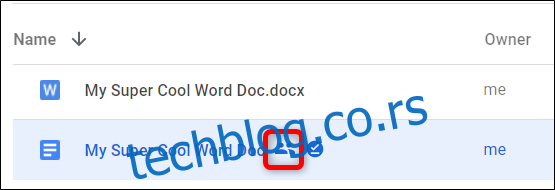
Ако је дељење линкова укључено и желите да га задржите укљученим док људима дозвољавате да виде датотеку, кликните на падајући мени и кликните на „Свако са везом може да види“.
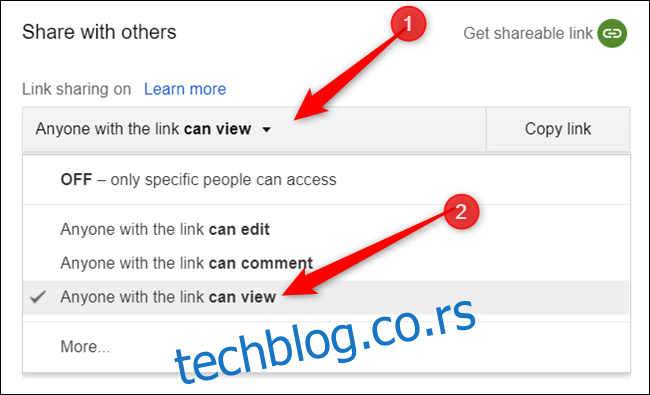
Ако је дељење линкова укључено и желите да га искључите, кликните на падајући мени, а затим кликните на опцију „ИСКЉУЧЕНО – само одређени људи могу да приступе“.
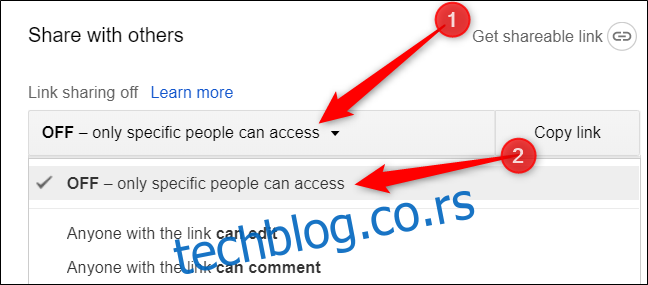
Затим кликните на дугме „Напредно“.
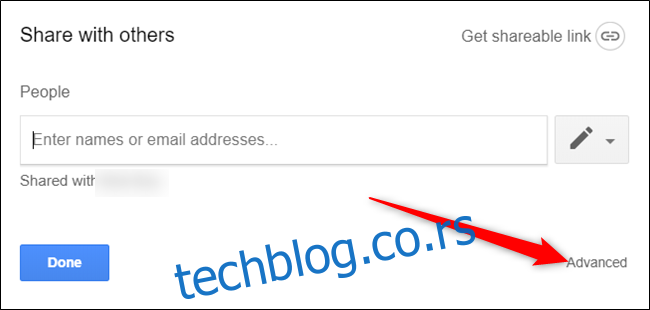
У одељку „Ко има приступ“ кликните на падајући мени поред имена сарадника и изаберите „Може да види“ да бисте променили њихове дозволе на само за преглед.
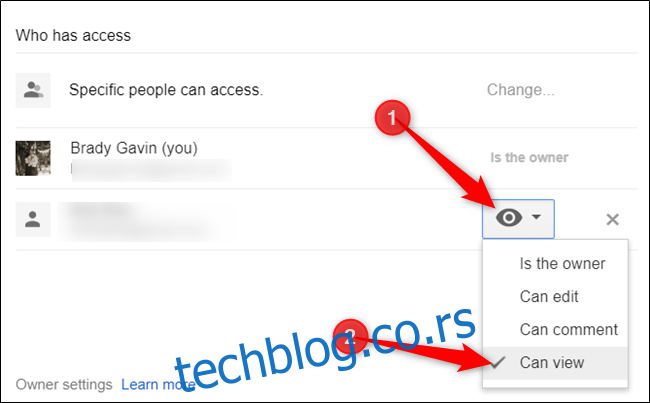
Ако сте власник датотеке, можете додатно ограничити приступ датотеци помоћу два подешавања на дну прозора. Прва опција спречава било које друге уреднике — ако још постоје — да промене приступ или додају нове људе.
Друга опција онемогућава преузимање, штампање и копирање датотеке за људе који могу да виде или коментаришу, стриктно чинећи датотеку само за читање.
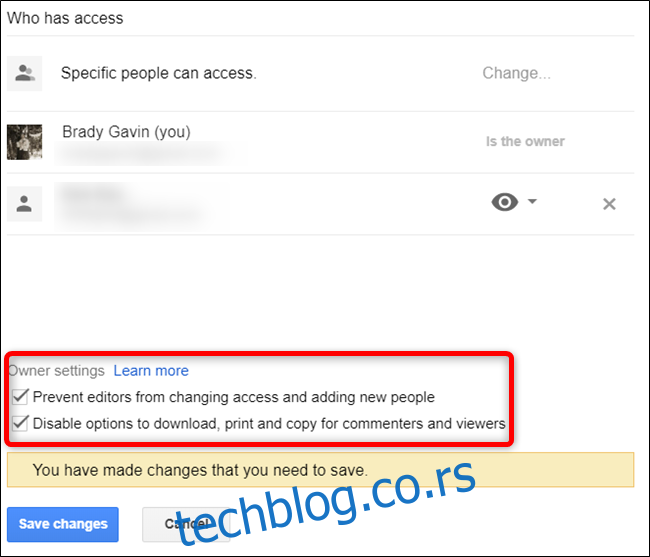
Кликните на дугме „Сачувај промене“.
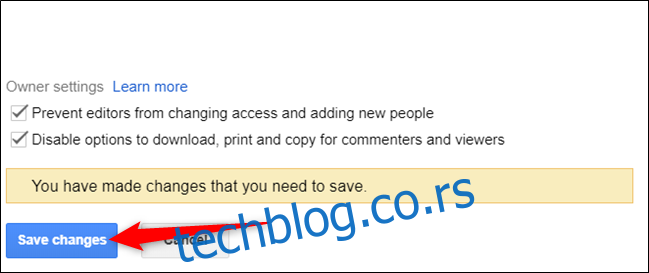
Када завршите, кликните на „Готово“ да бисте затворили подешавања дељења.
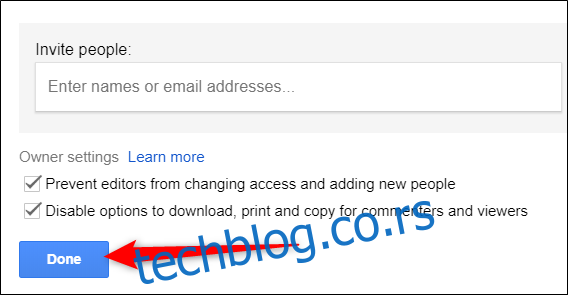
На крају, да бисте сви обавестили да је датотека достигла завршну фазу процеса, требало би да ставите реч „Коначно“ у назив. Ово говори сваком ко приступи датотеци након што сте ограничили све дозволе да документ више не захтева измене.
Кликните десним тастером миша на датотеку и изаберите дугме „Преименуј“.
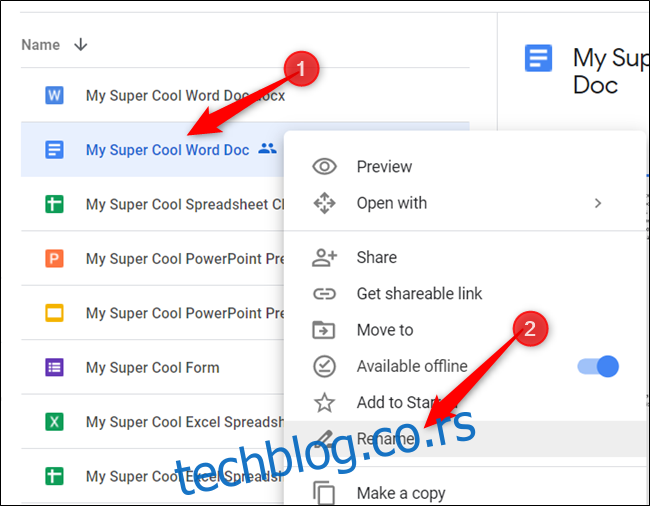
Тип „[FINAL]” на почетку или крају назива датотеке и кликните на дугме „ОК”.
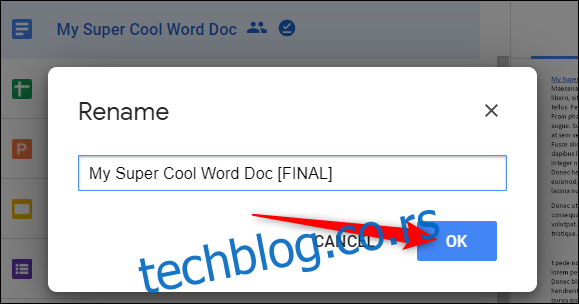
То је то. Успешно сте завршили своју Гоогле датотеку и ограничили ко може да уређује или прегледа документ.

